Fotograafia valdkonnas on must-valge esitusel eriline võlu. Adobe Camera Raw'iga saad luua muljetavaldavaid halltoone, mis annavad sinu fotodele täiesti uue mõõtme. Selles juhendis saad teada, kuidas programmi tõhusalt kasutada, et saavutada parimaid tulemusi.
Peamised järeldused
- On erinevaid viise, kuidas pilti halltoone konverteerida.
- Must-valge eelhäälestused pakuvad kiire alternatiivi individuaalsetele seadistustele.
- Must-valge segaja võimaldab sihikindlat mõjutada pilditoone, et realiseerida sinu loominguline visioon.
Samm-sammult juhend
1. Halltoonde ümber lülitamine
Enne kui saad redigeerimisega alustada, pead oma pildi esmalt halltoone ümber lülitama. Selleks on erinevaid valikuid Adobe Camera Raw programmisisestes seadetes. Üks lihtsamaid meetodeid on kasutada nuppu "Must-Valge", mida leiad põhiseadete alt.

Lihtsalt kliki sellele nupule ja sinu pilt muudetakse must-valgeks. Kui soovid värvi taastada, saad nuppu uuesti vajutada. Teine meetod on profiilide osas valida "Monohrome" profiil.
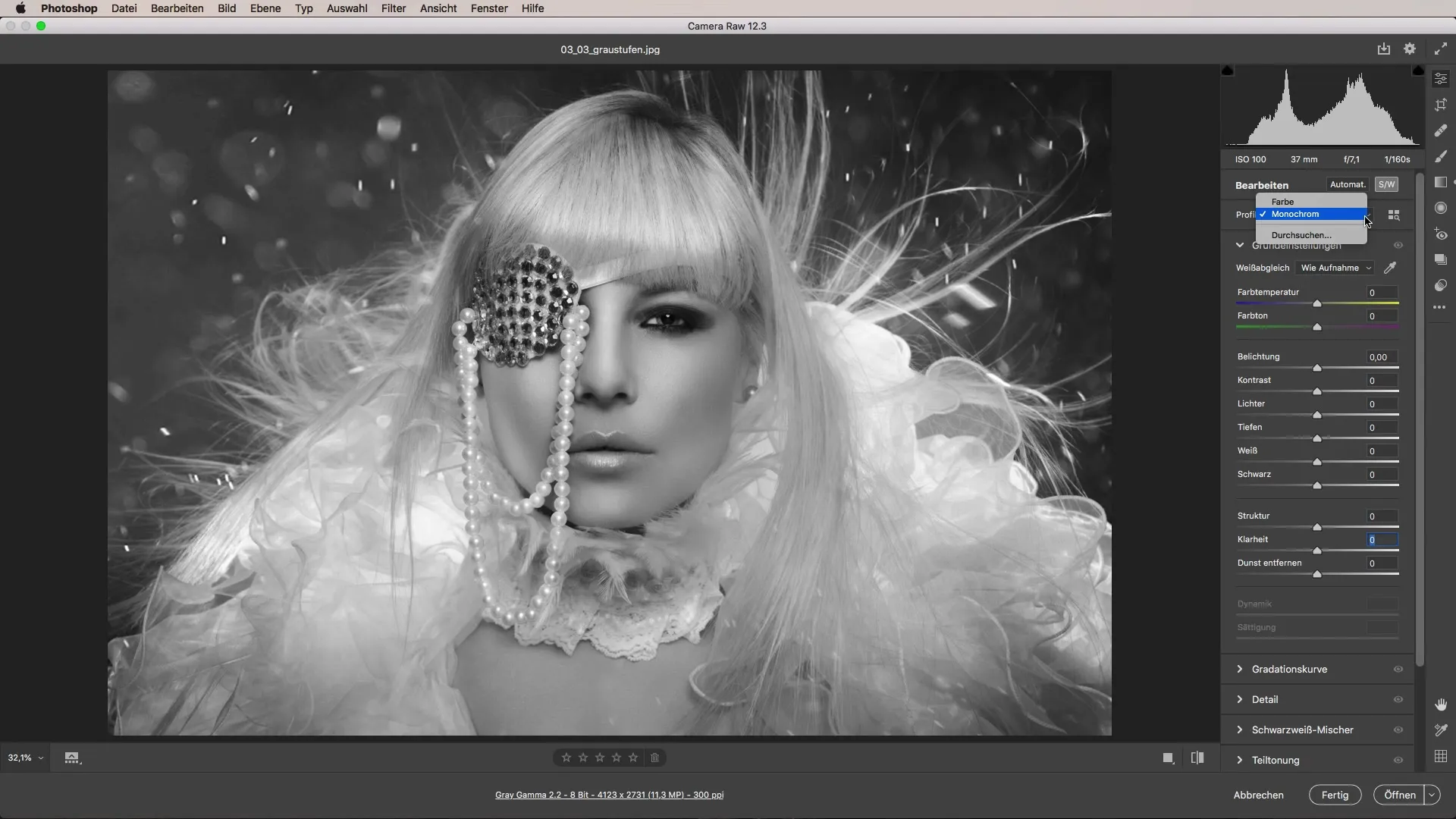
2. Profiilide ja eelhäälestuste valimine
Teine võimalus halltoone saada on profiilide sirvimine. Profiilide osas leiad juba kaks eelhäälestatud lemmikut: "Värv" ja "Monohrome".
Siin saad profiilide vahel vahetada. Samuti on saadaval erinevaid eelhäälestusi must-valge pilditöötluseks, mis aitavad sul soovitud tulemuseni kiiremini jõuda. Sinu pildi histogramm näitab, kui hea on valgustus.
3. Eelhäälestuste kasutamine
Kui oled oma pildi monohrome ümber seadnud, vaata erinevaid eelhäälestusi. Need pakuvad sageli oluliselt paremat alust kui standardmonohrome seade.
Sa saad läbi klikkida erinevate võimaluste ja valida eelhäälestuse, mis kõige paremini sinu pildiga sobib. See võib juba anda soovitud efekti, et oma pilti täiustada.
4. Põhiseadete kohandamine
Nüüd, kui oled oma pildile sobiva eelhäälestuse valinud, peab ainult veel põhiseaded kohandama. Sa saad valgust ja sügavusi kohandada nii, et sinu pilt saaks rohkem dramaatilisust.

Sügavuste teravama mulje saamiseks peaksid neid veidi tõstma. Samuti võib olla kasulik suurendada kontrastsust ja teravust. Ära unusta vajadusel valgustust alla võtta, et pilti mitte üle valgustada.

5. Must-valge segaja kasutamine
Must-valge segaja on eriti kasulik tööriist, et konkreetseid toone oma pildis redigeerida. Isegi kui töötad halltoonides, saad segamisregulaatoriga mõjutada üksikute värvitoone.

Kuigi küllastus monohromes pildis pole enam oluline, saad kasutada HSL regulaatoreid, et halltoonide intensiivsust juhtida. Sellega on sul võimalus teha peeneid kohandusi ja kujundada oma pilti vastavalt oma soovidele.
6. Võimaluste kokkuvõte
Kokkuvõttes pakuvad erinevad võimalused Adobe Camera Raw'is palju loovuse vabastamiseks. Alates võimsatest eelhäälestustest kuni detailse must-valge segajani on sul käepärast hulk tööriistu, et luua muljetavaldavaid must-valgeid pilte.
Siin saad oskuslikult kohandada erinevaid halltoone ja individuaalselt reageerida oma pildile, et lõpptulemus vastaks täpselt sinu soovidele.
Kokkuvõte – Must-valge fotograafia Adobe Camera Raw'ga: halltoone efektiivselt rakendada
Õigete tööriistade ja tehnikatega saad anda oma must-valgeile fotodele elu. Katseta eelhäälestuste ja toonide peene seadistamisega, et saavutada hämmastavaid tulemusi.
Korduma kippuvad küsimused
Kuidas konverteerin pilti halltoone?Mine põhiseadetesse ja kliki nupukesele "Must-Valge" või vali monohrome profiil.
Kas saan must-valge pildi toone kohandada?Jah, kasuta must-valge segajat, et individuaalselt mõjutada halltoonide intensiivsust.
Milliseid eelhäälestusi pakub Adobe Camera Raw must-valge piltidele?Erinevad eelhäälestused on saadaval, et võimaldada sul kiiresti alustada must-valge kujundusega.


